どこかでご説明したとばっかり思い込んでいましたが、改めて見直すとそれらしいページのタイトルがありませんでしたので改めてエクセルのセル範囲につける名前についてご説明します。
エクセルではセルを表す場合にセル番地を使います。A1とか、A1:B5のような感じです。 R1C1参照形式という方法もありますが。
これとは別にセルに名前を付けることができます。
名前を付け方ですがセルまたはセル範囲(複数セル)を選択します。名前ボックスをクリックします。名前を入力します。
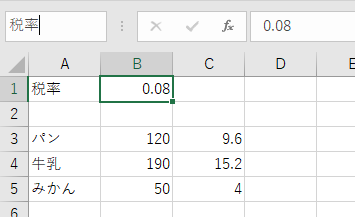
セルB2に税率という名前が付きました。これで数式でセルを名前で参照することができるようになります。
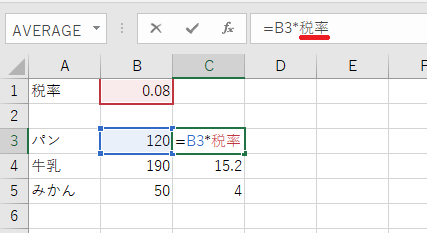
オートフィルで数式をコピーする際、セルに名前を付けておくと通常F4キーで絶対参照にするところをF4キーを使わなくてもよくなります
セル範囲(複数セル)に対して名前を付けることも可能です。
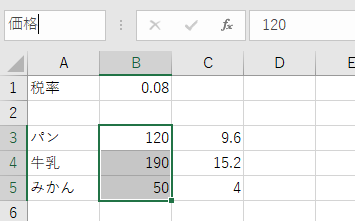
セルB3からセルB5に価格という名前を付けました。税額は価格×税率となりますのでセルC3の式を=B3*税率から=価格×税率に変更します。
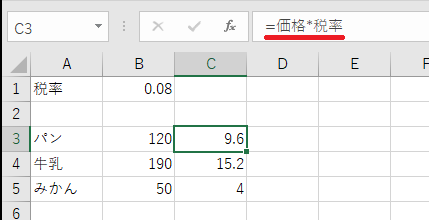
セルB3もセルB4もセルB5もすべて価格という名前がついていますので、どのセルの値が計算対象か不安になるかもしれません。今回の 計算対象は同じ列の値になりますので正しい計算結果となります。
下図はセルB2からセルB4までに単価、セルC2からセルC4までに数量という名前を付けてあります。セルD2に=単価*数量という式を入力してオートフィルで下にコピーしてあります。
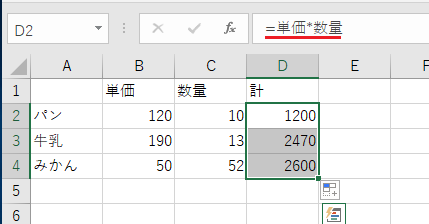
それぞれ同じ列の値をかけているので正しい答えが表示されています。また、適切な名前を付けた場合数式を見た際に数式の意味が把握しやすくなる事もあります。
リストから入力の際もセル範囲に名前を付けておくと便利です。
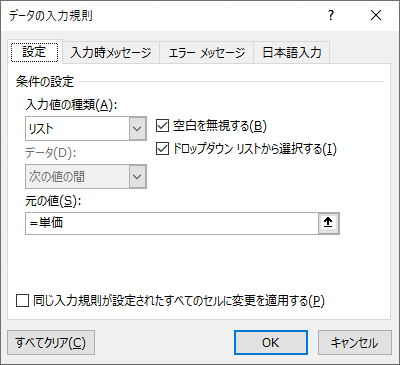
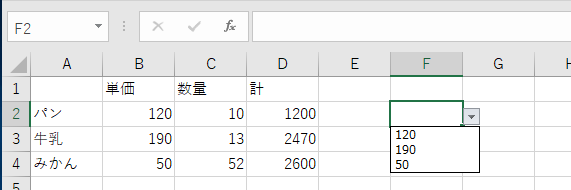
特に意味はありませんが、セルF2はプルダウンで値(単価から)選択できるようになりました。 エクセル2007ではシートを跨いでリストから入力する際は、名前を付けるしかありませんでした。
名前の管理は数式タブの定義された名前から行えます。数式を作成する際も数式の定義された名前から入力できます。もちろん直接文字入力しても構いません。
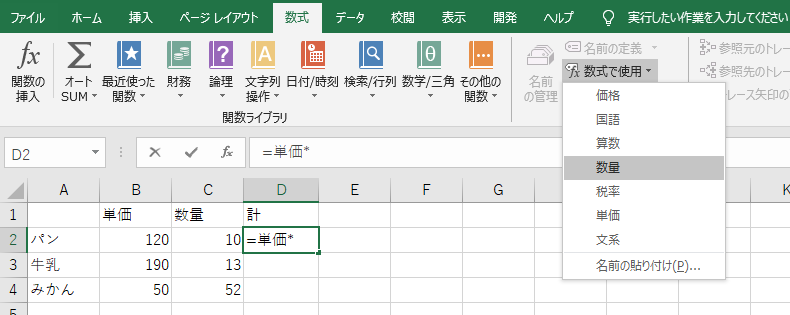
数式の中で名前を使いたい時は直接名前を入力してもいいですが、数式タブの定義された名前から数式で使用をクリックします。一覧が表示されますので使いたい名前をクリックします。
名前を付けるときの注意点ですが、同じブックの中で同じ名前は使用できません(例外あり)。また、名前の一文字目に数字は使えません。名前の1文字目は文字(多分アルファベットと日本語の多くの文字)、 下線 (_)、円記号 (¥) しか使用できません。それ以降は文字、数値、ピリオド、および下線を使用できます。大文字と小文字の “C”、”c”、”R”、”r” を1文字目にして2文字目意向を数値にすることはできないようです。おそらく R1C1参照形式と競合するからでしょう。同じ理由からA1などのセル番地を表すものも使用できません。エクセル2016では列番号はXFDまでありますので、NO1という名前はセル番地と競合するので使用できません。注意が必要です。文字数は255文字まで。大文字小文字は区別されません。参考数式内の名前
「名前の定義(名前ボックス)1」への2件のフィードバック